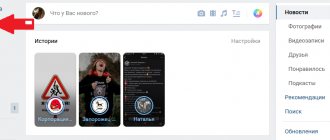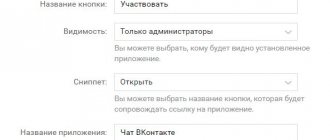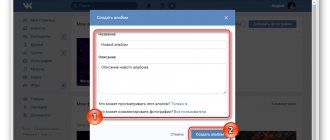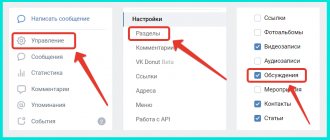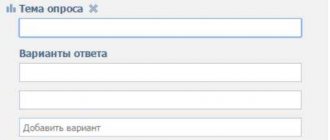Телеграм-канал Программист и бизнес. Каждый день интересные истории, как программист строит бизнес.
В социальной сети «ВКонтакте» общаются и обмениваются файлами миллионы людей. Опытные пользователи знают, что групповые беседы были созданы давно. Благодаря им, участники весело и полезно проводят время. Также это повышает интерес пользователей к определенному сообществу. Но не все знают, как создавать чаты. В этом стоит разобраться. В этой статье мы рассмотрим, как создать чат в ВК, какие виды их бывают, как настраивать. Разберемся с возможными проблемами при работе с чатом.
Способы создания чата в ВК
Существуют способы создания групповых бесед с помощью компьютера и мобильного телефона. Также вы можете создавать анонимные беседы и чаты в группе.
Через компьютер
Для создания беседы используя компьютер, требуется открыть список собственных сообщений «ВКонтакте». Находясь в уведомлениях, вам нужно кликнуть по иконке в виде плюса вверху. После этих действий вы увидите меню, где можно создать новый диалог. Вы можете дать название, установить аватар, добавить участников беседы из списка друзей. Их должно быть не менее двух человек. Далее указываете необходимые параметры и подтверждаете создание. В сообщениях теперь будет новый диалог, он и называется чатом.
Через смартфон
Для создания с помощью мобильного приложения «ВК», вам требуется открыть раздел с сообщениями и вверху кликнуть по плюсу. Откроется окно, где нужно нажать по пункту «Создать беседу». Далее установите нужные параметры, а после требуется подтвердить действия.
Создание чата в группе «ВК»
Алгоритм действий такой:
- Нужно авторизоваться в своем аккаунте «ВК».
- В списке сообществ найти подходящее и открыть.
- Далее необходимо войти в раздел «Настройки» группы (следует кликнуть по значку в виде 3 точек под аватаркой).
- Теперь откройте раздел с приложениями.
- Далее выберите – чат.
- Добавьте беседу в сообщество, кликнув по кнопке, предлагающей запустить.
Проверьте результат, вернувшись на страничку группы. Ниже аватара будет клавиша открытия диалога.
Анонимный чат в группе «ВК»
После добавления онлайн-беседы на страничку, пользователи могут настраивать ее под себя. В интерфейсе утилиты содержатся:
- Базовые настройки.
- Перечень руководителей.
- Черный список.
- Фильтр, блокирующий отдельные сообщения.
- Уголок администратора.
В дополнение в центре имеется ссылка, которая предлагает рассказать о беседе. Вверху в углу справа есть клавиша, кликнув по ней, пользователь перейдет к списку тем, которые он создал. Интерфейс предназначен для внесения всех настроек, изменений и параметров, применяемых во время разговоров. Правки лучше вносить с помощью браузера, а не приложения для смартфона.
Как создать чат в группе?
Для его создания необходимо зайти в ВК через компьютерную версию сайта. Откройте главную страницу вашего сообщества. Для создания необходимо иметь высокие полномочия в группе, простому редактору невозможно осилить это из-за отсутствия права доступа.
- На главной странице сообщества откройте настройки по кнопке «управление».
- Далее среди перечня настроек выберите «приложения» справа. Данный пункт есть в любом сообществе, его тип не имеет значения.
- Откроется список всех доступных приложений. Нам нужен плагин «чат ВКонтакте» с красивой рыжей девушкой на аватарке. Создавать можно одновременно только одно приложение к группе, так что если у вас стояло какое-то другое – от него придется отказаться.
- После этого откроются настройки программы. Выставите пункты как вам нужно. Также задайте название кнопке, по которой будет осуществляться вход в разговор.
- Сохраните настройки и вернитесь на главный экран группы. Появилась новая кнопка чтобы принять участие в переговорах.
- Нажав её, появятся глубокие настройки для кастомизации, с которыми обязательно стоит ознакомиться и урегулировать. После этого остается только ждать, пока люди будут кликать на эту кнопку.
Настройка чата
В настройках необходимо детально разобраться.
Вверху в углу справа, есть клавиша «Список всех чатов». Вы увидите каждую беседу, где состоите. Еще вам будут доступны популярные.
Выше списка участников есть клавиша «Рассказать друзьям». Кликнув по ней, вы поделитесь ссылкой своей беседы.
Если кликните по любому из участников, увидите информацию о нем и посты. Вы можете сделать упоминание о нем в сообщении, кликнув по соответствующей клавише.
Кнопка, называющаяся «Настройкой чата», находится ниже списка участников. Нажав ее, вы попадете в меню.
«Общие настройки». В этом разделе вы можете настраивать доступ, отправку фото, задавать темы, менять текст, указывать ссылку на трансляцию.
«Руководители». В этом разделе показан список руководителей. У вас есть возможность добавлять кого-то либо удалять.
«Черный список». Пользователей, злоупотребляющих спамом и нецензурными словами, можете сразу добавлять сюда.
«Фильтры сообщений». Этот раздел предназначен для борьбы с нарушителями. Можно удалять сообщения с матами и определенными словами.
«Уголок администратора». В этом разделе указаны важные нюансы, касающиеся работы трансляции. В общем, здесь достаточно много полезных настроек для комфортного общения.
Camsurf — бесплатный кроссплатформенный видео чат без регистрации
Camsurf заслужил все свои титулы. Да, это кроссплатформенный сервис, и использовать его можно как из компьютера — достаточно лишь браузера, так и из мобильного устройства на Android или iOs. В нём нет абсолютно никакой регистрации и вам не нужно будет вводить никакие свои личные данные: ни почту, ни телефон, ни имя. И это бесплатный сервис, но условно. Есть платный тариф. Всё эти достоинства делают Camsurf главным конкурентом Видеочат Ру.
Каким образом можно войти в эту чат-рулетку:
- Начнём с мобильной версии. Скачайте видео чат на своё устройство на Android или на iOs и запустите его. В зависимости от политики безопасности вашего устройства, могут появляться запросы на разрешение использования тех или иных служб. Чтобы приложение работало корректно, нужно со всем согласиться. После этого вы увидите начальную страницу.
- Первым делом включите переключатель, который подтверждает ваше согласие с правилами.
- После этого выберите страну, из которых вы хотите подобрать собеседника. Учтите языковой барьер.
- Затем выберите свой пол.
- Нажмите кнопку «Старт» и наслаждайтесь общением со случайным собеседником без регистрации.
Нажав на иконку в виде плюса снизу экрана вы можете выбрать платный тарифный план с дополнительным функционалом, главное из достоинств которого — это гендерный фильтр, то есть выбор пола собеседника.
Кроме того есть возможность выбрать камеру мобильного устройства — переднюю или заднюю.
Также без регистрации можно использовать видео чат Camsurf и на компьютере.
И здесь всё аналогично:
- Достаточно просто перейти на сайт видео чата https://camsurf.com/. При появлении запросов на использование камеры и микрофона следует обязательно согласиться.
- Выберите свой пол.
- Выберите страну, из которой вам нужен собеседник.
- Нажмите на кнопку для старта и общайтесь без регистрации.
Отключение чата
Отключить беседу довольно просто, необходимо сделать следующее:
- Кликните по вкладке «Управление сообществом».
- С правой стороны нажмите на «Приложения» и отыщите «Чат ВКонтакте».
- Нажмите на клавишу «Удалить приложение».
Для отключения, вам осталось только подтвердить выполненные действия.
Возможные ошибки при работе с чатом
Администраторы групп «ВК» нередко ошибаются при работе с трансляцией. Ошибки бывают такими:
- Неправильное наименование кнопки, находящейся на главной страничке сообщества. Если ошибиться в названии, подписчики не поймут, что в группе присутствует беседа. По названию они должны четко понимать, что попадут в чат сообщества.
- Небольшая активность. Чтобы участников стало больше, необходимо упоминать о беседе в постах.
- Отсутствуют модераторы в больших группах. Вам необходимо нанять 1-2 модератора, чтобы они всегда были онлайн.
- Фильтры. Этот инструмент мало кто использует. Применяя его, автоматически будут отсеиваться некорректные и оскорбительные сообщения.
- Черный список. Администраторы сообществ забывают, что некоторых людей можно заносить туда.
Если серьезно подойти к организации беседы в «ВК», то это поможет вам раскрутить сообщество.
Каким образом войти в чат-рулетку через Chatspin
Chatspin замечательный аналог Camsurf, и тоже позволяет использовать видео чат без регистрации. Несмотря на то, что предложение зарегистрироваться авторизоваться там есть для желающих, это не обязательно. Chatspin имеет многотысячную аудиторию по всему миру, позволяет пользоваться через компьютер и мобильное устройство, а также обладает платным тарифным планом для тех, кто хотел бы расширить функционал видео чата.
Каким образом можно зайти в данный чат анонимно и без регистрации:
- Перед тем, как войти в чат рулетку без регистрации, установите на мобильное устройство приложение. Его можно скачать для Android или iOs. После запуска появятся запросы на разрешение использовать камеру, микрофон и другое. Следует согласиться.
- Несмотря на то, что присутствует предложение зарегистрировать и войти, это делать необязательно. Можно сразу выбрать свой пол.
- Затем согласиться с правилами сервиса.
- И теперь осталось нажать кнопку «Начать чат«. И вы сразу же окажетесь в видео чате для общения.
В этом чате также можно выбирать страну собеседника.
Управлять камерой, динамиком и микрофоном.
Приобрести платный тарифный план.
И использовать маски и эффект.
Веб-версия Chatspin также позволяет использовать видео чат без регистрации. Она обладает всеми функциями мобильной версии, и для её работы потребуется компьютер, браузер и интернет. Установка дополнительных приложений не нужна.
Каким образом пользоваться ПК версией:
- Чтобы войти в чат рулетку, перейдите на сайт chatspin.com и выберите свой пол.
- Поставьте галочку на согласии с правилами.
- И нажмите кнопку «Start Chating«. Если появятся запросы на разрешение использования камеры и микрофона, то следует согласиться. И теперь вы находитесь в видео чате со случайным собеседником.
Это может быть полезным: Почему Скайп не подключается к интернету, хотя интернет есть.